パソコンにトラブル発生!その時あなたのファイルは大丈夫?
パソコンを使っていて、トラブルが発生すると、今まで行っていた作業が全て無駄になってしまうことがあります。
特に、ファイルを編集している時にパソコンが動かなくなったりすると悲惨・・・
半日かけて作ったファイルが水の泡、なんてこと、ありませんか?
対策としては、自分でファイルを保存するのが一番なんですが、作業に夢中になっているとついつい忘れがちになってしまいます。
そんなあなたのために、Jw_cadでは、自動的にファイルを保存する機能が付いています。
Jw_cadの自動保存(オートセーブ)設定方法
では、さっそく設定してみましょう。
Jw_cadを立ち上げて、「設定」ー「基本設定」を選択します。
Jw_cadの様々な設定ができる画面になります。
「一般(1)」にある「オートセーブ時間」の右側の数字に注目!
今は「30」になっていて、30分毎にバックアップしてくれます。この数字を短くすることで、自動保存の設定を変更することが出来ます。
おすすめは、3分~5分くらい。変更できたら「OK」ボタンをクリックします。これで、設定した時間ごとに、自動保存されるようになります。
自動保存(オートセーブ)されたファイルの使い方
Jw_cadの自動保存(オートセーブ)ファイルは、現在編集中のファイルと同じフォルダに、
【自動保存】foo.jw$ (fooは現在編集中のファイル名)
という名前で保存されています。
自動保存されたファイルを使いたいときは、Jw_cadを閉じた状態にして、「【自動保存】foo.jw$」の拡張子をjwwに変更してください。
拡張子を変更すると、Jw_cadで開くことが出来ますので、元のファイル名に上書きするなどしてお使いください。
拡張子の変更方法について、別記事にまとめましたのでご参照ください。

【パソコン入門】エクスプローラーでファイルの拡張子を変更する方法
Windowsでファイル操作するときに使うのが「エクスプローラー」というソフトです。Windowsのバージョンによって若干の違いがありますが、通常はタスクバーに表示されています。Windows7までだと、スタートボタンから「コンピュータ」や...

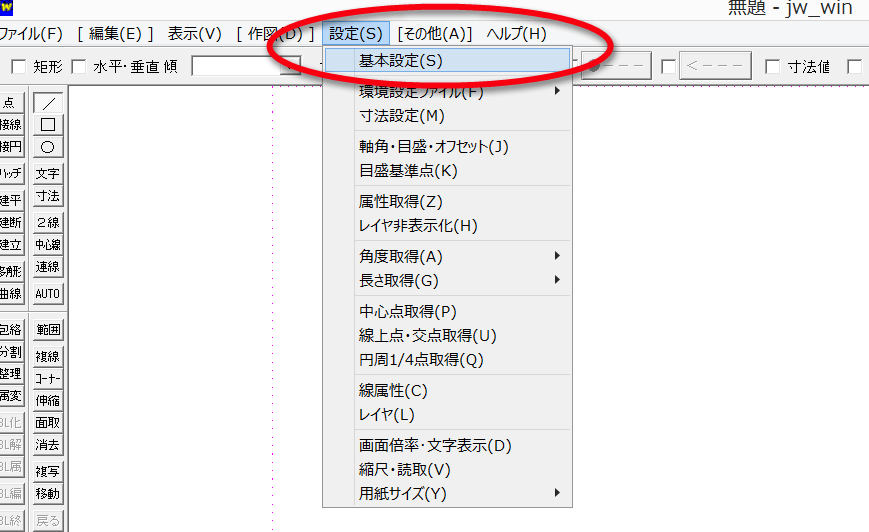
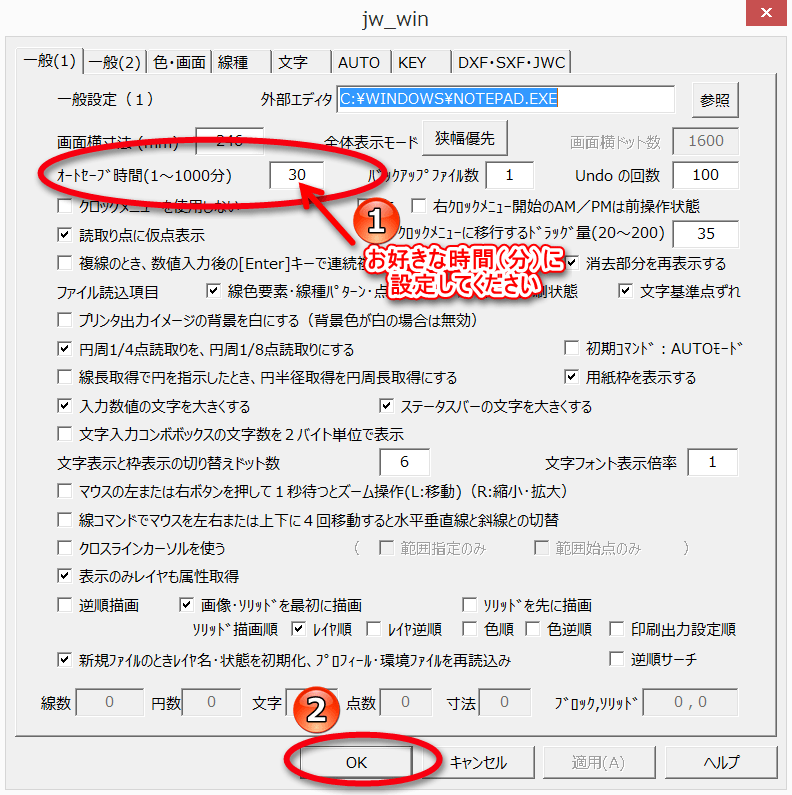

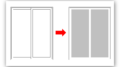
コメント